用到的工具
JDK1.8
Eclipse Luna j2ee
Eclipse 集成的Mave
tomcat7 (集成在xampp中的独立web服务器,或者通过Maven plugin集成web服务器)
步骤如下
1.新建Mave web工程,
|
A |
B |
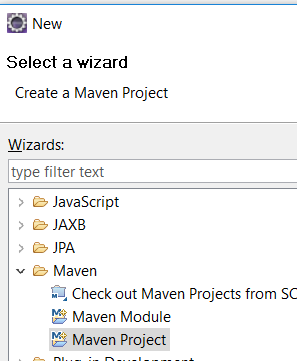
|
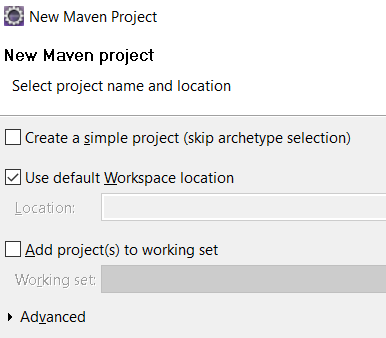
|
|
C |
D |
 |
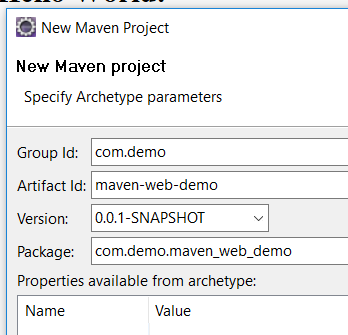 |
之后会得到如下工程树

可以看到有红色警告,这是因为缺少java web服务器,可以安装tomcat,然后在eclipse中添加server并部署web程序。
也可以通过Maven plugin集成tomcat,使用maven发布web程序,可以实现自动部署web程序。
2.配置tomcat
安装xampp之后,就集成了tomcat7,但是此时不要单独启动tomcat,稍后会在eclipse中启动。
配置步骤如下,在工程属性的runtime中new一个server,类型为tomcat7
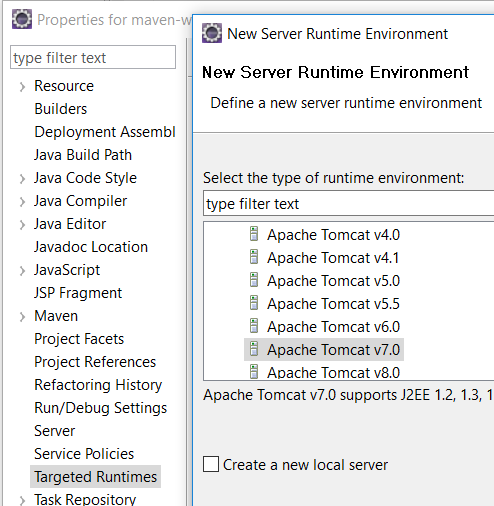
填写tomcat安装目录,就在xampp中找,
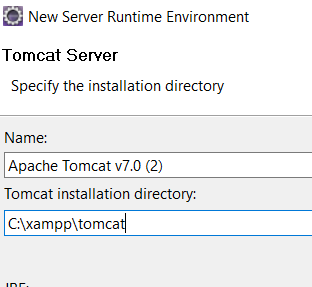
要确保工程已经被添加进server中,如果没有,需要手动添加进去(在server上右键,add and remove)
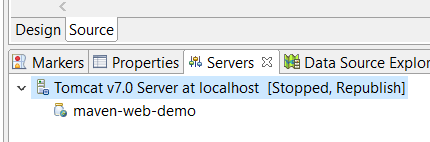
添加完了server,工程目录已经没有警告了,此时可以运行这个web项目了
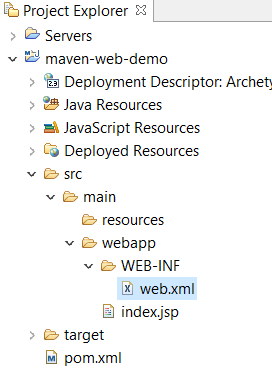
在index.jsp上右键选择run->run on server就行了

3. 使用Maven的tomcat插件部署web程序。
前面使用的是独立的tmcat部署的方式,既然我们创建的是maven工程,通过maven来集成各种第三方工具(例如web服务器)才能充分发挥maven的优势。
我们在pom文件中添加如下两段,就可以实现集成tomcat服务器,并自动发布的功能。
首先是jsp依赖库,
1 <dependencies> 2 <dependency> 3 <groupId>junit</groupId> 4 <artifactId>junit</artifactId> 5 <version>3.8.1</version> 6 <scope>test</scope> 7 </dependency> 8 <dependency> 9 <groupId>javax.servlet</groupId> 10 <artifactId>servlet-api</artifactId> 11 <version>2.5</version> 12 <scope>provided</scope> 13 </dependency> 14 <dependency> 15 <groupId>javax.servlet.jsp</groupId> 16 <artifactId>jsp-api</artifactId> 17 <version>2.2</version> 18 <scope>provided</scope> 19 </dependency> 20 <dependency> 21 <groupId>javax.servlet</groupId> 22 <artifactId>jstl</artifactId> 23 <version>1.2</version> 24 </dependency> 25 <dependency> 26 <groupId>jsptags</groupId> 27 <artifactId>pager-taglib</artifactId> 28 <version>2.0</version> 29 <scope>provided</scope> 30 </dependency> 31 </dependencies>
然后是配置maven的tomcat插件,放在<build>里面即可,
1 <build> 2 <finalName>maven-web-demo</finalName> 3 <plugins> 4 <plugin> 5 <groupId>org.apache.tomcat.maven</groupId> 6 <artifactId>tomcat7-maven-plugin</artifactId> 7 <version>2.2</version> 8 <configuration> 9 <port>8080</port> 10 <path>/maven-web-demo</path> 11 <uriEncoding>UTF-8</uriEncoding> 12 <finalName>maven-web-demo</finalName> 13 <server>tomcat7</server> 14 </configuration> 15 <executions> 16 <!-- 打包成功后即开始运行web容器 --> 17 <execution> 18 <phase>package</phase> 19 <goals> 20 <goal>run</goal> 21 </goals> 22 </execution> 23 </executions> 24 </plugin> 25 </plugins> 26 </build>
再配置一下maven run
在run configuation中,配置Maven run
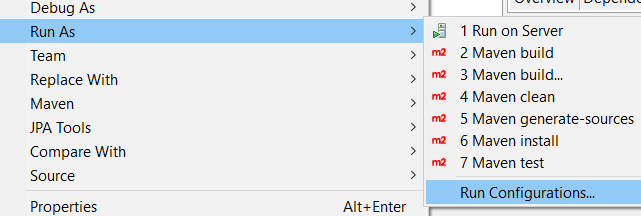
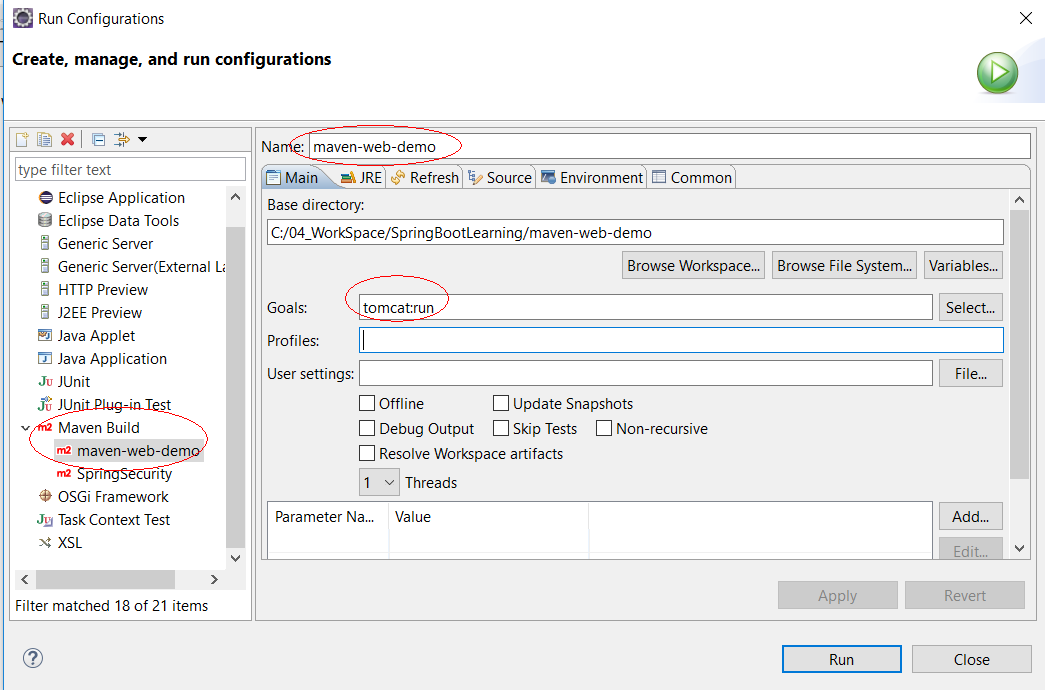
上面的关键点是在Goals中填入 tomcat:run,之后直接点下面的 Run按钮,可以看到控制台结果,
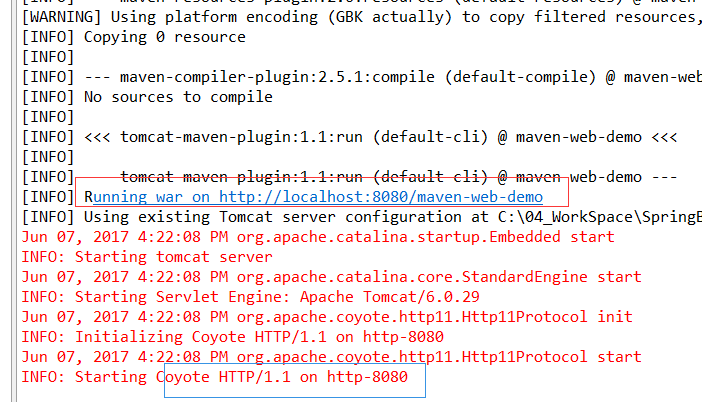
看到8080说明已经发布成功了,在浏览器输入 http://localhost:8080/maven-web-demo/
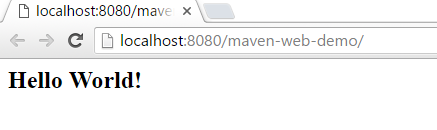
要注意的是,maven中最好指定一下java版本号,我最开始用的java8,但是maven中没有指定版本(估计默认是java7),
始终编译不过,百思不得其解,最后换成java7了才能跑,然后恍然大悟。eclipse,maven,本机java之间需要保持统一才行。